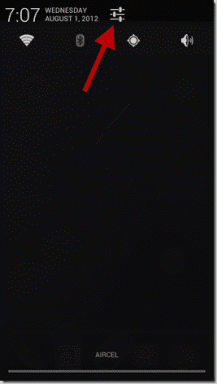أفضل البرامج المجانية لنظامي التشغيل Mac و Windows لعرض بيانات EXIF
منوعات / / November 29, 2021
في المقالة السابقة حول بيانات EXIF ، أوضحنا ما هي بيانات EXIF وكيف يمكنك عرض بيانات EXIF المضمنة في الصور عبر الإنترنت. ولكن لنبدأ ببعض التنشيط.
تسجل جميع الكاميرات الحديثة تقريبًا تفاصيل كل لقطة يتم التقاطها.

يتضمن ذلك مواصفات مثل تفاصيل الكاميرا نفسها ، ومتى تم النقر فوق الصورة ومكانها ، والعدسة المستخدمة ، والبعد البؤري ، وسرعة الغالق ، وفتحة العدسة وغير ذلك الكثير.
كيفية عرض بيانات EXIF
بيانات EXIF المضمنة داخل صور JPEG قياسية ولكن ليس كل عارضات EXIF متشابهة. تعرض البرامج المختلفة إحصائيات مختلفة تتراوح من الأساسيات للمبتدئين إلى إحصائيات مفصلة بشكل لا يصدق للمستخدمين المتقدمين.
سنحاول هنا تغطية مجموعة واسعة من الأدوات التي قد تكون تحت تصرفك بالفعل أو يمكن تنزيلها بعيدًا.
عبر منصة - Mac و Windows
محل تصوير
نعم ، هذا ليس مجانيًا من الناحية الفنية ولكن إذا كنت جادًا في التصوير الفوتوغرافي ، فمن المحتمل أن يكون لديك بالفعل نسخة منه محل تصوير (أو سلعة مماثلة برنامج تحرير الصور) المثبتة. هذه التطبيقات مجهزة تجهيزًا جيدًا لتزويدك ببيانات EXIF. بعد فتح الصورة ، انتقل إلى ملف -> يحصل على معلومات
واختر بيانات الكاميرا من النافذة المنبثقة لمعرفة بيانات EXIF. سيخبرك كل شيء عن العدسة المستخدمة والبعد البؤري والتعرض وما إلى ذلك.على جهاز Mac الخاص بك
1. أدوات مدمجة
إذا كنت تستخدم جهاز Mac وترغب فقط في معرفة بيانات EXIF الأساسية ، فلن تحتاج إلى السفر أبعد من النقر بزر الماوس الأيمن. اختر الصورة التي تريدها ، وانقر بزر الماوس الأيمن واختر يحصل على معلومات.
2. فوتو

كما ترى فوتو ل إدارة الصور والتحرير ، تم تلبية احتياجات بيانات EXIF الفائقة. سيُظهر لك بيانات متقدمة مثل ISO وسرعة الغالق والعدسة وما إلى ذلك. من معلومات لوحة في أي صورة مستوردة.
3. معاينة

معاينة، فإن تطبيق الصور الافتراضي لنظام التشغيل Mac OS X يوفر نفس البيانات المتقدمة التي يوفرها iPhoto. عند عرض صورة ، انتقل إلى أدوات -> عرض المفتش (الاختصار - كمد + أنا) واختر EXIF من القائمة.
4. عارض EXIF
إذا لم يكن لديك برنامج iPhoto أو PS ووجدت قيودًا على حل EXIF المدمج لنظام التشغيل Mac ، عارض EXIF هو التطبيق المناسب لك. إنها أداة خفيفة الوزن حقًا. قم بتنزيل التطبيق من موقع الويب ، واستخرج التطبيق واسحبه إلى مجلد التطبيقات (قم بإضافته إلى قفص الاتهام إذا كنت ستستخدمه في كثير من الأحيان). للحصول على بيانات EXIF فقط اسحب الصورة على رمز عارض EXIF وسيتم فتح التطبيق وستظهر قائمة شاملة من الخصائص كلها جاهزة للعمل.

شبابيك
عندما يتعلق الأمر بنظام Windows ، لا تحصل على العديد من الخيارات الجيدة. هناك العديد من التطبيقات ، ولكن لم يتم تحديث معظمها منذ أكثر من 5 سنوات ولها واجهة مباشرة من تطبيق Windows 95.
هنا هما الجيدان بالرغم من ذلك.
1. أوباندا إكسيف
إكسيف هو برنامج مباشر وبسيط. قم بتثبيته باستخدام معالج الإعداد بشكل طبيعي ولكن ابحث عن قائمة خيارات التثبيت. هنا يحاول تثبيت ملف محرر Power Exif منتج من الشركة. قم بإلغاء تحديده قبل الانتقال.

نظرًا لأن واجهة المستخدم تبدو طفولية ، فهي سهلة الاستخدام وتوفر لك بيانات EXIF المتقدمة.
2. Kuso Exif Viewer
Kuso Exif Viewer مشابه جدًا لما تقدمه شركة Opanda. فقط ، يبدو مثل تطبيق Windows. جميع الوظائف التي تتمناها من عارض EXIF موجودة هنا.

لماذا قد تحتاج لعرض EXIF؟
بالنسبة للمستخدمين العاديين ، أعتقد أن الحاجة الأكثر إلحاحًا لعرض EXIF للصورة هي معرفة التاريخ الذي تم فيه النقر فوق الصورة. بخلاف ذلك ، يتعلق الأمر في الغالب بهواة التصوير الفوتوغرافي والخبراء. إذا كنت من هؤلاء ، فهل تعرف أدوات أفضل لمشاهدتها؟